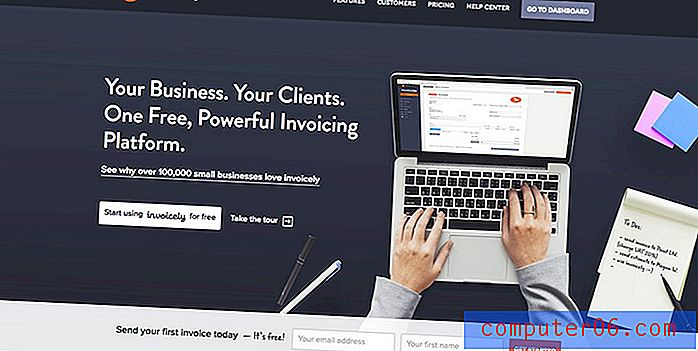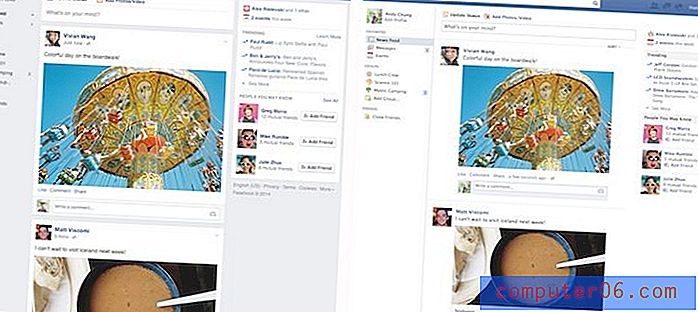Como fazer a sua TV mudar automaticamente para o seu Roku Premiere Plus
Dependendo do número de dispositivos que você conectou à sua TV e do método usado para gerenciá-los, é possível que você tenha alguns controles remotos pela sala. Isso significa que sempre que você quiser alternar de uma entrada para outra, primeiro precisará localizar o controle remoto da TV.
Mas há uma configuração no seu Roku Premiere Plus que você pode alterar, o que fará com que simplesmente pressionar um botão no Roku alterne automaticamente a TV para o canal de entrada. Essa configuração é chamada de reprodução com um toque e mostraremos como ativá-la nas etapas abaixo.
Como ativar a reprodução com 1 toque em um Roku Premiere Plus
As etapas deste artigo foram executadas usando o Roku Premiere Plus. Alguns outros modelos de Roku também possuem essa configuração, mas nem todos. Ao concluir essas etapas, você permitirá que o Roku mude sua TV para o canal de entrada do Roku quando pressionar um botão no controle remoto Roku. Isso funcionará para a maioria das TVs com entrada HDMI, mas é possível que não funcione em todos os modelos de televisão.
Etapa 1: mude sua TV para o canal de entrada Roku.
Etapa 2: escolha a opção Configurações na coluna no lado esquerdo da tela.

Etapa 3: role para baixo e selecione a opção Sistema .
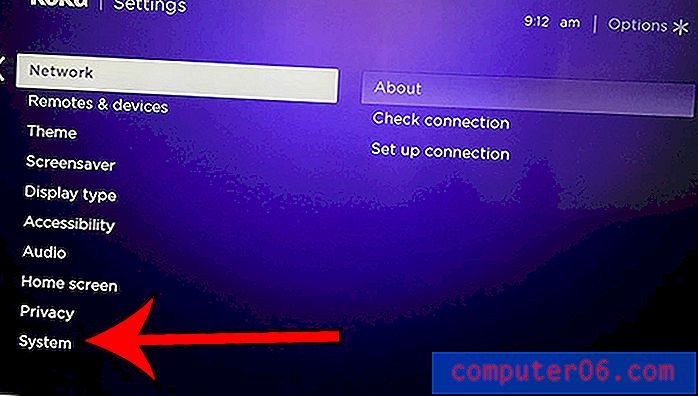
Etapa 4: selecione a opção Controlar outros dispositivos .
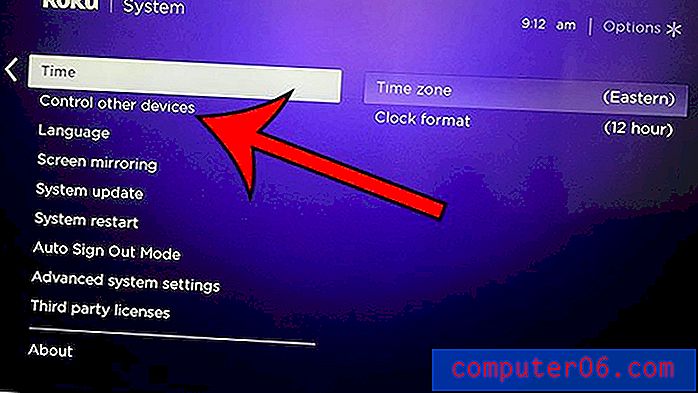
Etapa 5: pressione o botão OK na opção de reprodução com um toque para colocar uma marca de seleção ao lado da configuração. A reprodução com um toque é ativada quando houver uma marca de seleção nessa caixa.
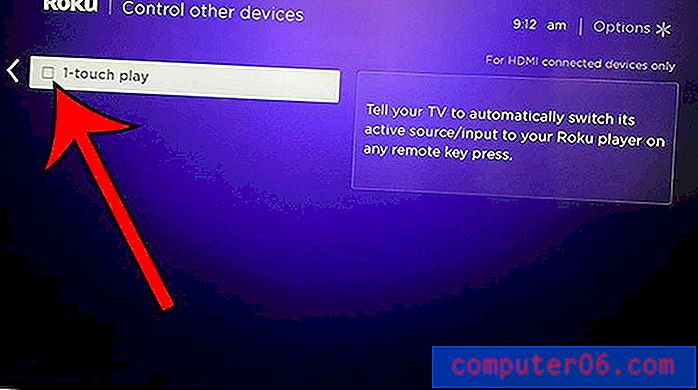
Descubra como habilitar a conexão do dispositivo no seu Roku se você deseja transmitir conteúdo de outros dispositivos para o seu Roku.